Copiar artículos del catálogo de costes
Objetivo
Copiar un catálogo, una categoría o un elemento en la herramienta Catálogo de costes.
Contexto
Además de añadir nuevos materiales en el Catálogo de costes, también puede copiar elementos de material, categorías y catálogos existentes. Al copiar un elemento, se crea un nuevo elemento con los mismos detalles e información que el elemento original. Si copia un catálogo o categoría de costes, también se copiarán todos los elementos de ese catálogo o categoría.
Temas a considerar
- Permisos de usuario necesarios:
- Permisos de nivel "Estándar" o "Administrador" a la herramienta Catálogo de costes de nivel de empresa.
Pasos
- Vaya a la herramienta Catálogo de costes en Procore.
- Consulte los pasos a continuación para conocer el tipo de elemento que desea copiar:
Para copiar un catálogo
- Localice el catálogo que desea copiar.
- Haga clic en el icono elipsis vertical
 para el catálogo.
para el catálogo.
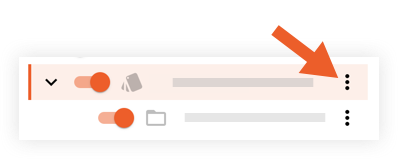
- Haga clic en Copiar.
- Introduzca un nombre para el nuevo catálogo.
- Haga clic en Copiar.
El nuevo catálogo se añade automáticamente.
Para copiar una categoría
- Localice la categoría que desea copiar.
- Haga clic en el icono elipsis vertical
 para la categoría.
para la categoría.
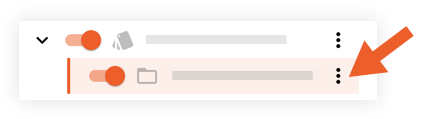
- Haga clic en Copiar.
- Introduzca un nombre para la nueva categoría.
- Haga clic en Copiar.
La nueva categoría se añade automáticamente.
Para copiar un elemento
- Localice el elemento que desea copiar.
Consejo. Puede introducir un término de búsqueda en la barra de búsqueda o utilizar el panel de filtros del panel izquierdo. - Haga clic en el icono elipsis vertical
 para el artículo.
para el artículo.
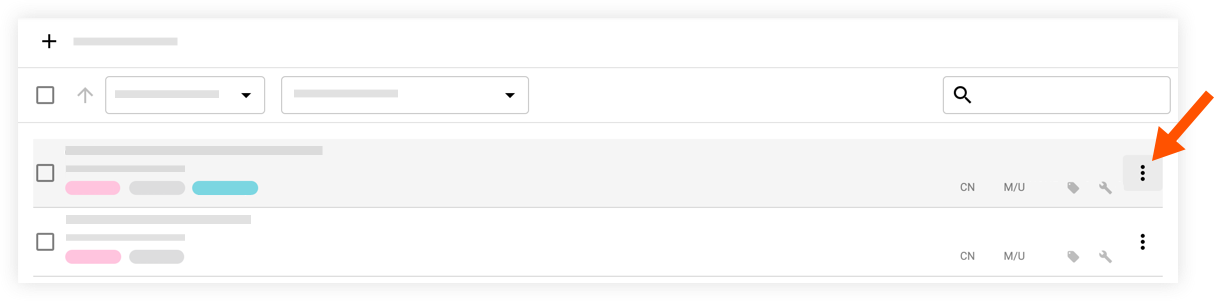
- Haga clic en Copiar.
- Haga clic en Copiar a otro catálogo.
- Seleccione un catálogo en el menú desplegable.
- Haga clic en Copiar lo seleccionado.
El elemento se añade automáticamente al catálogo seleccionado.

